Những ngày khác, một người bạn gặp sự cố nghiêm trọng, họ đã định dạng thẻ nhớ MicroSD trên điện thoại di động của cô ấy và ảnh của cô ấy đã chết !!
Thực hiện một chút nghiên cứu, tôi tìm thấy một ứng dụng tuyệt vời cho bảng điều khiển. Trên thực tế có hai: Thử nghiệm y photorec.
Thử nghiệm Nó được sử dụng để khôi phục các tệp đã xóa nhưng đặc biệt là các phân vùng bị mất. Thay thế photorec chuyên phục hồi các tập tin đã xóa (đặc biệt là các tập tin đa phương tiện) và làm những việc khác nữa.
Trước hết, một điểm quan trọng: Nếu chúng tôi biết rằng chúng tôi đã xóa hoặc định dạng một thứ gì đó do nhầm lẫn, không có lý do gì chúng ta hãy viết bất cứ điều gì lên. Nếu đó là một phân vùng trên PC của chúng tôi, tốt nhất là bạn nên ngắt kết nối nó. Và nếu nó nằm trong phân vùng của hệ thống của chúng tôi, tốt nhất là tắt PC ngay lập tức và thực hiện các bước từ LiveCD.
Và một điều nữa, để khôi phục một tập tin đã xóa, bạn phải đáp ứng một số điều kiện nhất định, và đôi khi nó không dễ dàng như vậy, và rất khó (vì lý do kỹ thuật) có thể khôi phục mọi thứ.
Đã nói điều này, hãy bắt đầu:
Trước tiên, để cài đặt nó:
sudo apt-get install testdisk (với gói này cài đặt cả hai chương trình).
Mặc dù cả hai chương trình đều có tiện ích mạnh mẽ và đa dạng, tôi để đó cho một bài đăng khác. Bây giờ chúng ta sẽ tập trung vào việc khôi phục dữ liệu với photorec.
Chúng tôi mở thiết bị đầu cuối
Chúng tôi chọn thư mục (nếu nó không tồn tại, chúng tôi tạo nó) để lưu các tệp đã khôi phục.
mkdir ./recuperados
cd ./recuperados/
Sau đó, chương trình:
sudo photorec (chúng tôi cần đặc quyền của người dùng siêu cấp)
Biết một chút tiếng Anh, chúng tôi nhận ra rằng nó cho chúng tôi sự lựa chọn giữa các đĩa mà chúng tôi đã đưa vào. Vì tôi không thể tìm thấy ổ đĩa của mình, thứ duy nhất tôi có là ổ cứng yêu quý của mình.
> [Tiếp tục] Để chọn nó (nghĩa là, nhấn [Đi vào])
Như bạn sẽ thấy trong trường hợp này, nó cho phép chúng ta chọn phân vùng.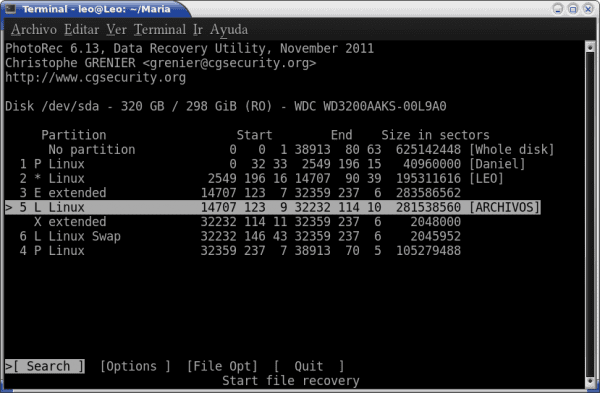
Sau đó, chúng ta phải chọn > [Tìm kiếm] và cung cấp cho chúng tôi để chọn loại phân vùng. Nó không phải là rất khó khăn, chúng tôi chỉ có hai lựa chọn. Để làm cho nó dễ dàng, nếu đó là một đĩa hoặc phân vùng với Linux, nó là cái đầu tiên, nếu nó với một hệ điều hành khác hoặc nó là một ổ đĩa, thẻ nhớ hoặc thứ gì đó khác, nó là cái thứ hai (trừ những ngoại lệ rất lạ).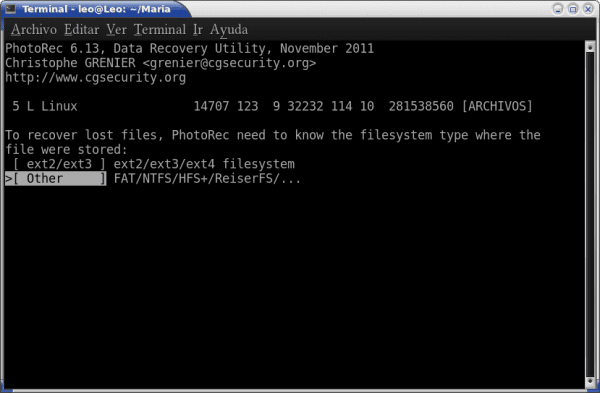
Chung ta se đi tiêp. Bây giờ chúng tôi có hai lựa chọn:
Miễn phí: Chỉ phục hồi các tệp đã xóa trong dung lượng trống.
Toàn bộ: Khôi phục mọi thứ, cho dù chúng bị xóa hay không.
Chúng tôi chỉ chọn Miễn phí. Trong cửa sổ tiếp theo, nó hiển thị cho chúng ta danh sách các thư mục có thể điều hướng, nơi chúng ta có thể sao chép các tệp mà nó phục hồi (về mặt logic, nó không thể nằm trên cùng một thiết bị). Chúng ta có thể chọn thư mục theo ý thích của mình, nhưng nếu ở bước đầu tiên, chúng ta tạo một thư mục và chọn nó với cd Nó sẽ khôi phục chúng ở đó, vì theo mặc định, nó thực hiện nó trong thư mục nơi chúng tôi đang làm việc với thiết bị đầu cuối. Nếu đúng, chúng ta nhấn trên bàn phím C và nó sẽ bắt đầu lưu những gì nó tìm thấy. Hơn nữa, trong quá trình hoạt động, nó sẽ hiển thị một danh sách với số lượng tệp khác nhau được tìm thấy.
Sau khi hoàn tất, chúng tôi mở trình khám phá tệp yêu thích của mình và đi đến thư mục nơi chúng tôi truy xuất tệp để xem những gì chúng tôi tìm thấy.
Chương trình này rất hữu ích đối với tôi, và tôi hy vọng nó sẽ phục vụ bạn nhiều như tôi. Và tôi nhắc bạn rằng không thể khôi phục mọi thứ.
CHỈ LÀ MỘT MẸ !!! Nếu tôi chỉ xóa một tệp 100 kb. Tôi có phải sao chép 500 Gb dung lượng trống từ phân vùng của mình vào thư mục để tìm tệp đó không ???
Câu hỏi rất hay, và sự thật là chúng tôi không muốn thực hiện album một cách vui vẻ.
Hãy nhanh chóng xem (nó rất giống với phần trên) cách khôi phục một (hoặc nhiều tệp) với Thử nghiệm.
1) Chúng tôi mở bảng điều khiển
2) mkdir ./recovered
3) cd ./recovered/
4) đĩa kiểm tra sudo
5) Chúng tôi chọn tùy chọn Tạo (sẽ tạo một danh sách các tệp)
6) Chúng tôi chọn đĩa, ổ đĩa hoặc đơn vị được.
7) Loại phân vùng (nếu bạn không biết cái nào luôn nó là một trong những bạn chọn theo mặc định.)
8) QUAN TRỌNG: chúng tôi chọn Tiên tiến, Tùy chọn thứ hai. Phần còn lại tôi khuyên bạn nên để nó cho người dùng nâng cao.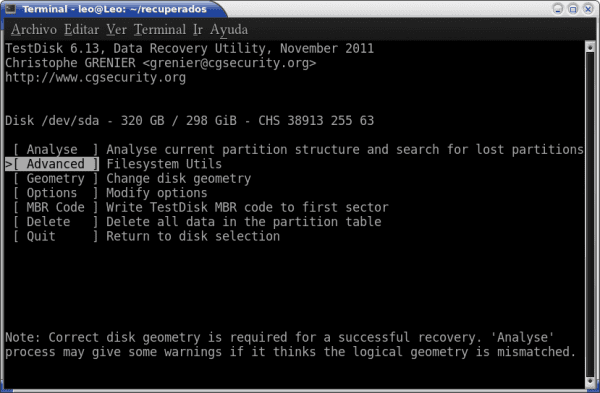
9) Chúng tôi chọn (nếu có) phân vùng chứa tệp. Lưu ý rằng ở cuối màn hình, chúng ta có 5 tùy chọn: Loại, Khởi động, Phục hồi, Tạo hình ảnh, Thoát. Những gì chúng tôi quan tâm là Phục hồi. Với các mũi tên trái / phải trên bàn phím, chúng tôi chọn nó và (sau khi chọn phân vùng), chúng tôi cung cấp cho nó đăng ký hạng mục thi.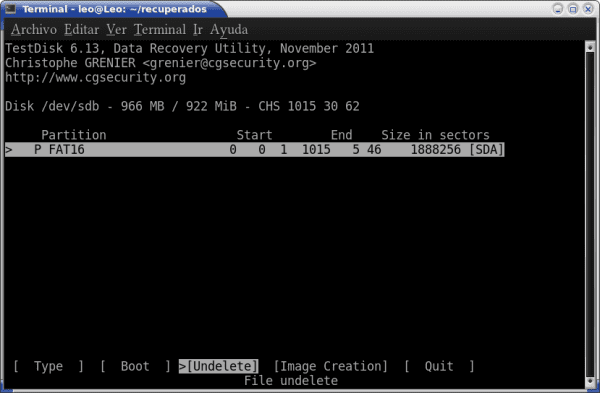
10) Bây giờ chúng ta thấy một danh sách tệp có thể duyệt. Các tệp có màu đỏ là những tệp đã bị xóa và có thể khôi phục được. Chúng tôi tìm kiếm của chúng tôi và (theo các lệnh ở cuối cửa sổ) Chúng tôi nhấn C (quan trọng là giữ nó ở dạng chữ thường) để chỉ làm việc với tệp đó. Nếu có một số, chúng tôi sẽ chọn chúng với : và sau đó chúng tôi nhấn C (chú ý sự khác biệt giữa chữ hoa và chữ thường).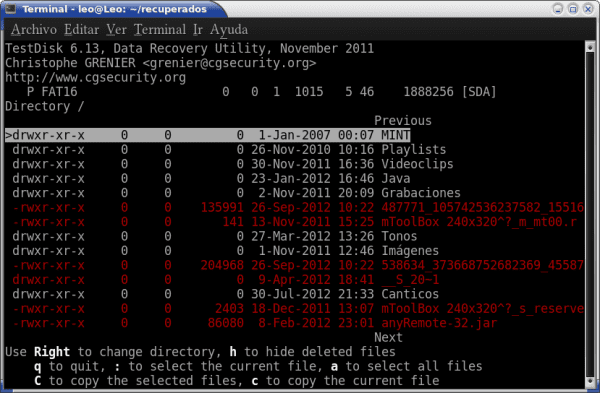
11) Bây giờ chúng ta chọn thư mục mà chúng ta lưu nó. Nếu chúng ta làm theo các bước như trước mkdir và cd, chúng ta có thể nhấn trực tiếp C y SẴN SÀNG!!!
Chúng ta hãy đi xem hồ sơ như thế nào.
Một điều nữa, vì chúng tôi làm việc với sudo, tệp hiện đã được root. Nhưng chắc chắn họ sẽ biết phải làm gì trong trường hợp này 🙂
Bây giờ tôi đã nói tất cả mọi thứ. Hãy tận hưởng nó và có thể nó hữu ích cho bạn.
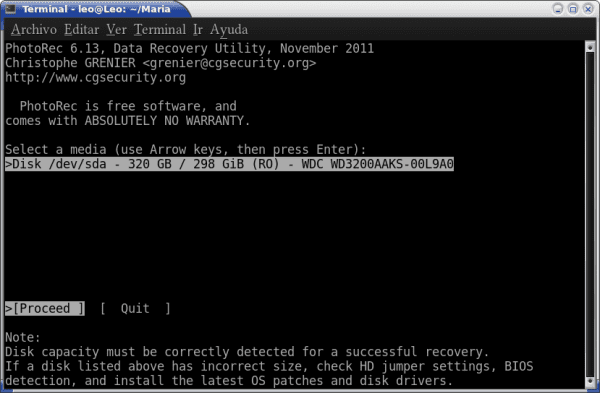
TestDisk và Photorec, rất hữu ích, nhưng bạn phải xử lý chúng rất cẩn thận.
Các chương trình tuyệt vời có thể giúp bạn thoát khỏi nhiều rắc rối 🙂
Bạn cũng nên đặt link chính thức của chương trình:
http://www.cgsecurity.org/wiki/TestDisk_Download
Nhân tiện chương trình hay lắm, mình cũng đã dùng đôi lần để em họ thoát khỏi sự cố format đĩa mất ảnh, hehe!
thú vị, mặc dù photorec chỉ phục vụ để khôi phục các tệp đa phương tiện
Để khôi phục bất kỳ tệp nào thuộc bất kỳ loại nào đã bị xóa trong phân vùng mở rộng, chúng ta có thể sử dụng tính năng ngoại trừ
không đúng: với photorec, mặc dù tên của nó có thể gây hiểu nhầm, nhưng tất cả các loại tệp đều có thể được khôi phục
PhotoRec là phần mềm khôi phục dữ liệu tệp được thiết kế để khôi phục ảnh bị mất từ bộ nhớ máy ảnh kỹ thuật số hoặc thậm chí là Đĩa cứng. Nó đã được mở rộng để tìm kiếm cả các tiêu đề không phải âm thanh / video. Nó tìm kiếm các tệp sau và có thể phục hồi chúng:
* Dữ liệu âm thanh Sun / NeXT (.au)
* RIFF âm thanh / video (.avi / .wav)
* Bản đồ bit BMP (.bmp)
* dữ liệu nén bzip2 (.bz2)
* Mã nguồn viết bằng C (.c)
* Ảnh thô Canon (.crw)
* Danh mục Canon (.ctg)
* Thư mục con FAT
* Tài liệu Microsoft Office (.doc)
* Nikon dsc (.dsc)
* Trang HTML (.html)
* Ảnh JPEG (.jpg)
* Video MOV (.mov)
* Âm thanh MP3 (MPEG ADTS, lớp III, v1) (.mp3)
* Video Nhóm Chuyên gia Hình ảnh Động (.mpg)
* Ảnh thô của Minolta (.mrw)
* Ảnh định dạng thô của Olympus (.orf)
* Định dạng tài liệu di động (.pdf)
* Tập lệnh Perl (.pl)
* Đồ họa mạng di động (.png)
* Ảnh Fujifilm thô (.raf)
* Hình ảnh Contax (.raw)
* Hình ảnh Rollei (.rdc)
* Định dạng văn bản đa dạng thức (.rtf)
* Tập lệnh shell (.sh)
* Lưu trữ Tar (.tar)
* Định dạng tệp hình ảnh thẻ (.tiff)
*Microsoft ASF (.wma)
* Hình ảnh thô Sigma / Foveon X3 (.x3f)
* lưu trữ zip (.zip)
Chính xác. Nó thậm chí còn phục hồi các tập tin có phần mở rộng "lạ".
Sự khác biệt lớn nhất (tôi đã nói với tổng) là Photorec khôi phục "tất cả" các tệp và trong Testdisk bạn có thể chọn chúng.
Cảm ơn tất cả các bạn đã bình luận, nó làm cho tôi thấy rằng công việc của tôi không phải là vô ích 🙂
Tôi có một đĩa lưu ở đâu đó để giữ nó khi tôi vô tình xóa nhiều thông tin và tôi thực sự không biết làm thế nào để khôi phục lại.
Nó có thể được nếu tôi cố gắng sử dụng chương trình thời gian sau đó nó sẽ giúp đỡ?
Chúc mừng.!
Về lý thuyết thì có 🙂
Không cần biết bạn xóa thông tin đã bao lâu rồi, miễn là bạn không sao chép bất cứ thứ gì mới vào ổ cứng, bạn sẽ có thể khôi phục dữ liệu.
Tôi đã sử dụng nó trên ổ cứng HDD 500gb mà từ đó phân vùng ext4 đã bị xóa do nhầm lẫn ... Tôi rất vui vì tôi đã khôi phục hầu hết mọi thứ (mất hàng giờ đồng hồ) ...
Tuyệt vời !!!
Cảm ơn bạn!!! 🙂
Xin chào Tôi đang ở trong một tình huống hơi phức tạp, từ một chiếc ultrabook, tôi đã vô tình xóa một số bức ảnh thậm chí không phải của tôi. Khi muốn tải đĩa test từ usb ubuntu, nó cho tôi biết rằng nó không thể tìm thấy gói được yêu cầu, tôi đã hỏi một người bạn xem có cách nào khác để cài đặt nó không nhưng anh ấy nói với tôi rằng cd và usb trực tiếp chỉ mang các gói cần thiết để kiểm tra ubuntu.
Câu hỏi của tôi là Tôi có thể cài đặt đĩa kiểm tra từ đĩa cứng nơi tôi đã xóa các tệp không? Nếu vậy, tôi có thể khôi phục những bức ảnh đó (chúng khoảng 30) một trăm phần trăm không? Cần lưu ý rằng vì nó là một chiếc ultrabook nên nó không có ổ đĩa cd và tôi không thể mở nó ra để tháo ổ cứng.
Tôi hy vọng phản hồi nhanh chóng, nó sẽ giúp tôi thoát khỏi rắc rối.
Trên thực tế, nếu bạn chạy LiveCD từ bộ nhớ Flash nếu bạn có thể cài đặt các gói bạn muốn ... thậm chí làm cho nó hoạt động liên tục, nghĩa là bạn khởi động lại và quay lại với bộ nhớ USB và bạn không mất gì cả ...
Đúng rồi. Nếu bạn sử dụng Unetbooting để tạo usb khởi động, nó cung cấp cho bạn tùy chọn dự trữ dung lượng trên đó để làm cho nó tồn tại vĩnh viễn.
Kỳ lạ là tôi không thể tìm thấy gói Bạn đã cập nhật kho lưu trữ trước khi cố gắng tải xuống? Bạn có tất cả các repo. được kích hoạt?
Nếu không, có một số bản phân phối "cứu hộ" đã đưa loại công cụ này vào sử dụng ở chế độ trực tiếp.
Rất hữu dụng. Tôi đã khôi phục một số tệp. Cảm ơn bạn.
Đối với những người cần có nó trong bản phát hành Trực tiếp, trong liên kết sau đây tới Wiki là các bản phân phối mang họ theo mặc định.
http://www.cgsecurity.org/wiki/TestDisk_Livecd
Tôi đã khôi phục rất nhiều tệp còn lại trong thư mục, nhưng chúng là những tệp lạ, không có tệp nào chứa thông tin mà bạn đang tìm kiếm, chúng là mã thuần túy và hình ảnh hiếm .. ayudaaaaaa
Bài viết xuất sắc, nó đã giúp tôi rất nhiều, tôi không nghĩ nó lại dễ dàng như vậy 🙂 và tôi sử dụng nó dưới nền tảng win2 trong công việc của mình, xin chào.
Bài viết rất tốt và cũng có những ý kiến hoàn thành nó. Tôi đã sử dụng cả hai lần, nhưng tôi luôn quay lại trang này để nhớ lại. Ngoại trừ-0.2.4-1 không biết điều đó, nhưng nó đã được cài đặt để kiểm tra nó, nếu với 44,0 KiB, nó có khả năng thực hiện những gì tôi nói.
Ngay cả trong trường hợp mất tập tin, nếu đây là cái giá phải trả cho việc trở thành ông chủ trong hệ thống, cá nhân tôi phải trả nó một cách vui vẻ, tốt hơn nhiều so với công ty gốc đang làm nhiệm vụ, mặc dù đôi khi ngón tay đi nhanh hơn óc.
Cảm ơn Leo và các thành viên.
Cảm ơn bạn đã bình luận. Sự thật là các chương trình này phải luôn được giữ trong tầm tay, bởi vì người ta không bao giờ biết khi nào một sự kiện không lường trước có thể xảy ra.
Chào anh em, tôi cần thông tin từ bạn để xem tôi có thể làm gì trong trường hợp của tôi trước khi cố gắng cài đặt những chương trình mà bạn đề xuất để khôi phục dữ liệu ... Tôi có một troja máy tính (UTECH 64bits) và tôi đã cài đặt ubuntu 12.04 cho đến khi tôi có thể tải xuống hệ điều hành rosafresh 2013 (tôi bị những gì họ nói »versionitis và distriris»,) mặc dù tôi không biết gì về khoa học máy tính nhưng với các hướng dẫn tìm thấy trên mạng, điều đó thật dễ dàng… Tôi đã tải xuống Os, đó là nó !!! nhưng khi Tôi tìm kiếm nó trong »tải xuống» Tôi nhận ra rằng nó nằm trong một thư mục tệp có nội dung »TEMP», tôi mở nó ra và có một số tệp văn bản và một thư mục có nội dung »rosafresh.iso..cd raw…. Tôi sao chép nó vào đưa nó vào »tải xuống» và chỉ sao chép văn bản chứ không phải CD, tôi quay lại »TEMP», và điều ngạc nhiên là tôi không tìm thấy nó ở đâu, bây giờ là câu hỏi triệu đô: họ nghĩ bạn có thể phục hồi, hay tôi đã mất 1,5gb bản tải xuống hệ điều hành ??? chờ đề xuất của bạn, tôi nói lời tạm biệt ,,,,,
Có điều gì đó vừa xảy ra với tôi và tôi không biết làm thế nào để giải quyết nó
-run jdfrag trên phân vùng ntfs của tôi -Tôi có 3 phân vùng không tính hoán đổi: ext4 -linux mint-, ntfs -windows xp -, ntfs -backup-
Chkdisk đã được chạy trên bản sao lưu - nơi nó thực hiện chống phân mảnh - và mọi thứ trong đó đều bị hỏng: Tôi có một phân vùng 560 GB sạch; Tôi đã tháo rời desde linux phân vùng ntfs của tôi và tôi đang tìm cách sao chép nó bằng lệnh DD vào ổ cứng USB 1TB: câu hỏi của tôi là:
1) dd có thể sao chép từng byte? -Đây là với thông số của các khối có ít hơn 1 mega-giả sử là 254k- để có thể sao chép phân vùng của tôi vào trình điều khiển usb và từ đó tạo bản sao lưu?
2) Tôi cần khôi phục thông tin bằng các thư mục - việc khôi phục các tệp mp3 rất hữu ích, nhưng tôi có nhiều thứ được phân phối trong các thư mục vì nhiều lý do
Bạn đã thử chạy photorec trực tiếp trên phân vùng mà bạn đã vặn chưa? (rõ ràng là không cần gắn nó). Tôi nghĩ rằng không cần thiết phải sao chép phân vùng sang đĩa ngoài, nhưng đĩa này sẽ rất hữu ích cho bạn để gửi mọi thứ mà chương trình sẽ khôi phục (điều này tôi chúc bạn may mắn được nhiều), đặc biệt là bạn sẽ được hưởng lợi từ với tốc độ. Hãy nhớ rằng không thể khôi phục 100% các tệp, đặc biệt là trong các phân vùng ntfs thường rất bị phân mảnh.
Chào Leo, xin lỗi vì sự bất tiện này, nhưng với tư cách là một siêu newbie trong hệ điều hành Linux này, tôi luôn làm phiền nhiều ...
Vì photorec đã khôi phục các tệp bằng một tên khác với tên gốc và tên rất quan trọng, đã đưa cuộc đột kích đến một công ty chuyên trách, nhưng họ không thể khôi phục bất kỳ dữ liệu nào, họ cho rằng đĩa trống, làm sao điều đó có thể xảy ra? dự đoán của tôi là photorec đã xóa các bản ghi sau khi khôi phục.
có ai đã xảy ra tương tự?
KR
Photorec không xóa gì cả, công ty bạn đã nói dối bạn. Để khôi phục các tập tin với tên ban đầu có TestDisk, mặc dù tôi đã sử dụng nó nhiều lần, nó không có ích gì đối với tôi. Bạn cũng có thể sử dụng một chương trình Windows có tên Recuva, nó là một trong những kết quả tốt nhất mà tôi đã thấy, nhưng nó cũng không thể sai lầm
Tôi rất nghi ngờ rằng họ sẽ trả lời bình luận này. Tôi nghĩ đó là một bot hoặc một cái gì đó, hoặc địa chỉ email bạn nhập vào không tồn tại. Ngay cả Akismet cũng đã xóa / khóa nó.
Hahaha, tôi đã nghĩ vậy khi tôi thấy anh ấy viết bằng tiếng Anh nhưng tên anh ấy là Jorge Flores và anh ấy có IP từ Mexico. 😀
Mặc dù trước khi trả lời tôi đã tìm kiếm bình luận của bạn trên Google và không có kết quả; khi chúng là bot, cùng một bình luận sẽ xuất hiện trên nhiều trang. Và nó không bao gồm bất kỳ liên kết nào, vì vậy nếu đó là một bot thì rất hiếm. : S
Vì vậy, một Cả hai. Tôi thậm chí đã tin vào điều đó. Sự thật là tôi ngạc nhiên rằng anh ấy nói về nó rất mạch lạc mặc dù là một người máy.
Cố gắng trả lời bằng tiếng Anh:
Tôi không biết nhiều tiếng Anh, nhưng không nghĩ vậy. Tôi đã có khi tôi phải khôi phục các tệp ảnh và tôi đã làm điều đó hai lần và cả hai lần tôi đều khôi phục cùng một lượng tệp. Nếu đĩa cứng bị hỏng, có lẽ đã bị hỏng hoàn toàn để cố gắng đọc toàn bộ đĩa để lấy lại tất cả dữ liệu.
Lời chào hỏi!
Anh ấy đến từ Mexico, bạn có thể nói chuyện với anh ấy bằng tiếng Tây Ban Nha. 😛
Xin chào :
Để khôi phục ảnh đã xóa, cách nào là tốt nhất?
cảm ơn
Tôi muốn cài đặt Photorec bằng Synaptic trên Debian Wheezy và tôi nhận được 2 tệp từ TeskDisck, tôi đã cài đặt chúng, hy vọng đó là ứng dụng có giao diện đồ họa, nhưng, tôi không thấy nó ở đâu, ngay cả sau khi khởi động lại lap-top … Cách xử lý trong trường hợp này là gì?
Xin chân thành cảm ơn những ai có thể hướng dẫn tôi ...
Xin chào! Rất tiếc, tôi không còn sử dụng Debian nữa (tôi đã chuyển sang OpenSuse), vì vậy tôi không thể giúp bạn nhiều, tôi biết rằng có một số ứng dụng đồ họa nhưng chúng bị giới hạn, nhưng tôi chưa bao giờ cài đặt ứng dụng nào và cũng không tìm kiếm chúng. Nếu bạn cần thứ gì đó hiệu quả, tôi khuyên bạn nên làm điều đó bằng bàn điều khiển. Bạn vẫn có thể tìm kiếm thứ gì đó trên Internet.
Cảm ơn bạn rất nhiều, rất hữu ích, trực tiếp để in và cặp dao phay.
Chúc mừng.
Bạn biết đấy, tôi đã cài đặt Kali trên máy tính của mình và vô tình làm mất một số tệp, làm cách nào để khôi phục chúng?
mắt tôi là một người mới trong lĩnh vực này, nếu ai đó có thể giúp tôi
Này một câu hỏi, có bình thường không khi bạn hoàn tất quá trình khôi phục với chương trình này và kết quả là một số tệp mà tôi không thể sao chép hoặc di chuyển đến nơi khác ?, chúng chỉ ở đó trong thư mục khôi phục và các biểu tượng của tệp họ có một cái khóa. Lam sao tôi co thể sửa no? làm ơn giúp tôi với, và cảm ơn bạn, bài viết của bạn rất hay,
Có, đó là điều bình thường vì bạn đã chạy chương trình với tư cách là người chủ và là người dùng bình thường, bạn sẽ không thể sửa đổi hoặc làm bất cứ điều gì.
Giải pháp: chạy trình quản lý tệp dưới dạng root từ thiết bị đầu cuối, ví dụ:
cá heo sudo
Đi tới thư mục và thay đổi quyền để tất cả người dùng có thể sửa đổi tệp.
Nó rất dễ dàng. Trân trọng.
Một truy vấn không hiển thị cho tôi phân vùng linux, tôi đang sử dụng Ubuntu 10.4.
Cảm ơn trước.-
Cám ơn vì bài viết. Tôi đang sử dụng Linux Mint lần đầu tiên và tôi đang cố gắng tạo một phím tắt, tôi nghĩ rằng tôi đã làm xong và tôi đã xóa thư mục, hóa ra tôi không tạo phím tắt mà đã di chuyển nó, vì vậy tôi đã xóa thư mục gốc! Tôi đã nhận ra gần như ngay lập tức và nó gần như mang lại cho tôi điều gì đó, tôi nhanh chóng truy cập vào Google và tôi đã đến đây.
Tôi đã sao chép tất cả các lệnh đó vào bảng điều khiển (lần đầu tiên tôi sử dụng bảng điều khiển) và ngay bây giờ nó đang khôi phục! Nó nói rằng nó đã có 3000 txt, 1900 pdf, 1200 doc, 1300 jpg, v.v.
Vì vậy, nó hoạt động tuyệt vời. Một lần nữa, cảm ơn bạn rất nhiều và cảm ơn bạn đã đăng kèm theo giải thích, hình ảnh và lệnh, và không thực hiện các video hướng dẫn rắc rối khi xem.
Tôi rất vui vì nó phục vụ bạn. Tôi thấy bạn là người mới sử dụng Linux, tôi chúc bạn những điều tốt đẹp nhất.
Chúc mừng !!!!
Sau khi đọc hướng dẫn và tất cả các nhận xét, trong trường hợp có câu trả lời mà tôi đang tìm kiếm, tôi đặt câu hỏi, vì tôi không tìm thấy câu trả lời.
Có phải tôi đã vô tình xóa một số video (gameplays) khỏi máy tính của mình, một số video chiếm 15 gb, tổng cộng là 150 gb, tôi quay bằng một chương trình tên là actión và từ chính chương trình đó, tôi đã xóa các video mà tôi không cần, đó là của tôi Ngạc nhiên là khi tôi muốn xóa một video, tất cả những video tôi đã biến mất, tôi cho rằng thay vì nhấp vào nút để xóa tệp đã chọn, tôi đã cho anh ta xóa tất cả các tệp,
Tôi đã sử dụng chương trình này và tôi nhận thấy rằng các video mà nó khôi phục không chiếm hơn 1,86 gb (một số video có cùng kích thước) và 954 Mb cũng có một số video, thật kỳ lạ vì các video không có cùng trọng lượng, mỗi video có một kích thước khác.
Chương trình khôi phục tất cả video vừa xong thì ra dung lượng video không thành vấn đề, tất cả video khôi phục chỉ xem được 2 phút đầu, có giải pháp nào hay chương trình nào khác khôi phục video dung lượng lớn không?
Tôi có một kênh YouTube tên là El yerbas
Xin chào, điều tương tự đã xảy ra với tôi.
Bạn có thể giải quyết vấn đề? Nó là gấp cho tôi để giải quyết nó.
Xin hãy giúp đỡ!
Xin chào, khi tôi đang tải xuống tài liệu từ SD của mình, máy tính đã phát sinh lỗi và khi tôi nhìn vào thì không có gì trên thẻ, rõ ràng là nó chưa chuyển xong tài liệu và nó đã bị xóa. Tư liệu là ảnh và video.
Tôi đã xem qua Photorec và nó khôi phục ảnh và video, các tập tin hiện ra, nhưng khi tôi phát chúng tôi không thấy hình ảnh hoặc âm thanh.
Liệu bạn có thể giúp mình không?
Tôi cần lưu tài liệu, làm ơn !!
🙁
Nếu nó khôi phục thông tin nhưng tôi nghĩ đó là các tệp thuần túy không có gì, điều tôi quan tâm là biết ai đó có thể giúp tôi khôi phục tệp .sql từ cơ sở dữ liệu được tạo tự động bằng crontab hay không 🙁
Đóng góp tuyệt vời, nhưng tại thời điểm khôi phục tệp của tôi, nó không có phần mở rộng và nó có tên chung, có cách nào để xác định phần mở rộng của mỗi tệp không?
Tôi nghi ngờ điều đó. Hãy nhớ rằng bất kỳ phần mềm nào để khôi phục tệp đều cố gắng hết sức để đọc chúng mà không cần có "chỉ mục", đó là lý do tại sao trong hầu hết các trường hợp, tên và phần mở rộng bị mất và nhiều phần bị hỏng. Nhiều trình quản lý tệp nhận dạng tệp mà không cần mở rộng và thậm chí có thể hiển thị cho bạn bản xem trước của video hoặc ảnh. Bạn đã thử khám phá các tệp được khôi phục bằng Dolphin chưa? Nó đã giúp tôi.
xin chào một ân huệ bạn sẽ có giải đấu chương trình cá heo, cảm ơn bạn !!!
Xin chào ,,, bây giờ bạn cũng có thể khôi phục các tệp đã xóa của mình như ảnh, video hoặc tệp nhạc, v.v. bằng cách sử dụng phần mềm khôi phục dữ liệu khác như phần mềm khôi phục dữ liệu thẻ. Phần mềm khôi phục này có thể dễ dàng khôi phục tệp đã xóa của bất kỳ loại bộ nhớ nào trong vài bước. Theo liên kết dưới đây để sử dụng phần mềm này:
http://es.carddata-recovery.com
Xin chào, trước đây tôi có cài windows, bây giờ tôi chuyển sang ubuntu và nhờ photorec tôi đã cứu được nhiều thứ, nhưng có ai biết mật khẩu mà tôi đã lưu trong google chorme có thể được cứu không?
Sử dụng cùng một tài khoản bạn đã có? Tôi nghĩ đó là lựa chọn duy nhất
NÀY BẠN !; NÓ CÓ HOẠT ĐỘNG CHO ĐIỆN THOẠI ANDROID KHÔNG ?; TRONG LÝ THUYẾT NÓ CÓ THỂ HOẠT ĐỘNG, VÌ VẬY TÔI SẼ KIỂM TRA CHÚNG VÀ CHO BẠN BIẾT KẾT QUẢ ...
TÔI CŨNG SẼ THỬ NGHIỆM MỘT SỐ ỨNG DỤNG CỦA VIỆC THAY ĐỔI «LAS VENTANAS» CỦA CUATE «BILLY PUERTAS» VỚI RƯỢU VANG VÀ / HOẶC PLAYONLINUX VÀ TÔI SẼ CHO BẠN BIẾT KẾT QUẢ ...
NÓ LÀ IRONIC LÀ "ANDROID" VÀ "PENGUIN" HỆ THỐNG VẬN HÀNH COUSIN-BROTHER dựa trên GNU / UNIX CỦA MASTERS RICK STALLMAN VÀ LINUS TOVARLDS, SOMETIMES KHÔNG CÓ NHIỀU TƯƠNG THÍCH ...
TÔI VỚI UBUNTU 12 DEL PANGOLÍN VÀ 14 DEL CARNERO ...
LỖI ĐÃ LƯU MỘT .DOC TRONG TMP VÀ TÔI KHÔNG THỂ NHẬN ĐƯỢC
Cảm ơn bạn rất nhiều, chương trình này đã khôi phục gần 20 GB ảnh và video mà tôi nghĩ là đã bị mất
Phục hồi không xuất hiện. Tôi có Ubuntu 14.04
Xin chào, tôi là Nico, một câu hỏi tôi đã khôi phục một số video và các tệp khác, nhưng tôi rất quan tâm đến việc khôi phục một số lượng đáng kể các tệp Midis và Kars hoặc karaokes mà tôi có, nhưng tôi đã thay thế tên bằng một dãy số khó sử dụng vì bạn không bao giờ biết đó là bài hát gì, có khả năng khôi phục các tệp này với tên ban đầu của chúng không? cảm ơn
Chào buổi sáng, tôi có một câu hỏi, vì ảnh không được khôi phục ở kích thước ban đầu mà ở kích thước nhỏ và khi phóng to lên trông bị mờ, xin ai đó giúp tôi vấn đề đó. Cảm ơn bạn
Khi sử dụng photorec, tôi đã cho nó để tìm kiếm toàn bộ ổ đĩa với 320 gb và trong các tùy chọn, tôi chỉ cung cấp cho nó một số cái tôi cần, tuy nhiên quá trình này mất đến 200 giờ, có bình thường không? bất kỳ đề nghị, cảm ơn !!!
Nếu tôi khôi phục các tệp, nhưng chúng gây ra quá nhiều trọng lượng cho tôi, làm thế nào tôi có thể xóa chúng?
Tôi đã đọc bài báo, tôi không biết nhiều về thiết bị đầu cuối nhưng tôi đã hiểu một số điều. Tôi hy vọng ai đó giải thích nó với tôi với táo. Trước cảm ơn bạn rất nhiều. Xóa nhầm ổ cứng (A) Tôi muốn khôi phục các tệp trên ổ cứng (B) vì máy tính xách tay của tôi không có nhiều dung lượng để khôi phục các tệp đã xóa. Làm cách nào để anh ta sao chép chúng vào ổ cứng (B). Cảm ơn